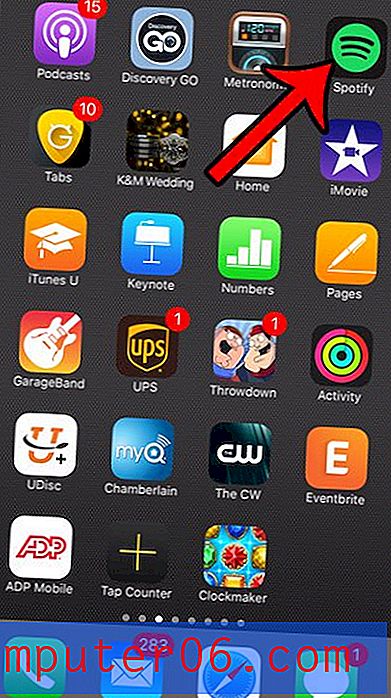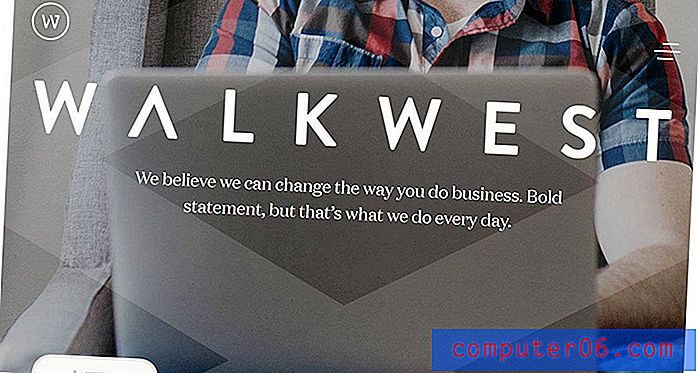Как да синхронизирате файлове от компютър към iPad
IPad на Apple е много универсално устройство, а универсалността, която разполага, идва от способността му да отваря и възпроизвежда редица различни файлове. Можете да получите тези файлове на устройството си по много различни начини, но по-голямата част от вашите медийни файлове, като музика, видеоклипове и изображения, вероятно ще бъдат синхронизирани с вашия таблет Apple чрез iTunes. iTunes е приложение за управление на медии, което взаимодейства с вашите iOS устройства и може да бъде изтеглено свободно от уебсайта на Apple. Програмата се актуализира постоянно, за да ви предостави най-актуалните и подобрени методи за получаване на вашите файлове от вашия компютър до вашия iPad.
Как да синхронизирам файлове с моя iPad?
Ако току-що отворихте новия си iPad или все още не сте изтеглили и инсталирали iTunes на вашия компютър, можете да го направите от тази връзка. Просто кликнете върху синия бутон Изтеглете сега в лявата част на прозореца, след което запазете файла на вашия компютър. След като файлът приключи с изтеглянето, можете да щракнете двукратно върху него, за да започнете инсталацията, след което следвайте подканите на екрана, за да завършите процеса на инсталиране. iTunes трябва да стартира, след като инсталацията приключи, но ако не е, можете да щракнете двукратно върху иконата, която е създала на вашия работен плот.
В горната част на този прозорец е връзка към файл, която можете да щракнете, за да започнете да добавяте файлове в библиотеката си. Щракнете върху опцията Добавяне на файл в библиотеката или Добавяне на папка в библиотеката, за да прегледате съответно файл или папка, съдържаща файлове, които искате да синхронизирате с вашия iPad.

След това iTunes ще продължи с импортирането на вашите файлове в библиотеката ви. Обърнете внимание, че показаните във вашата библиотека файлове са файловете, които ще бъдат синхронизирани с вашия iPad. Ако файл не е импортиран от избраната от вас папка, вероятно той не е съвместим с iTunes и няма да бъде синхронизиран с вашия iPad.
След като всичките ви файлове са добавени в библиотеката, можете да свържете iPad към компютъра си с помощта на USB кабел, който е включен в iPad. Първият път, когато свържете iPad, ще трябва да направите основна настройка, като например да регистрирате устройството или да създадете или добавите Apple ID към устройството. Просто следвайте подканите и инструкциите на екрана, докато настройката завърши.
След като iPad е свързан и регистриран, щракнете върху вашия iPad под Устройства в колоната в лявата част на прозореца.
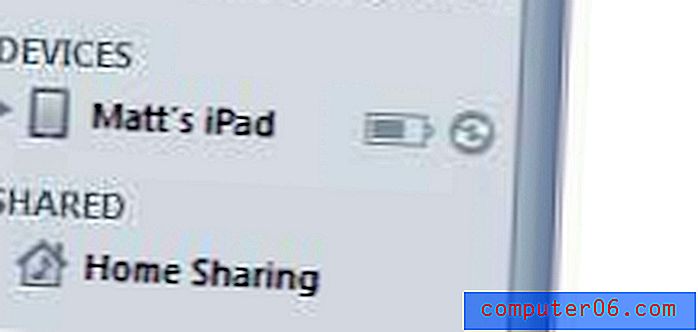
Това ще промени дисплея в центъра на прозореца и ще има раздел в горната част на този раздел за всеки тип файл, който можете да синхронизирате с вашето устройство. Щракнете върху раздела за всеки тип файл, за да изберете настройките за синхронизиране за тези файлове. Например в изображението по-долу конфигурирам раздела Филми . Поставете отметка вляво от Sync Movies, за да включите тези файлове, когато синхронизирате вашия iPad, след което щракнете върху падащото меню, за да определите колко филма трябва да синхронизирате с вашето устройство.
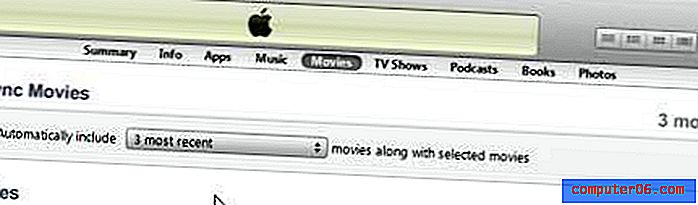
След като изберете предпочитаните настройки на всеки раздел, щракнете върху бутона Прилагане в долния десен ъгъл на прозореца, за да започнете да синхронизирате устройството си.
Как да синхронизираме файлове безжично от компютър към iPad
Сега, когато вашият iPad е правилно конфигуриран с iTunes на вашия компютър, можете да се възползвате от функцията за безжично синхронизиране, която наскоро беше добавена към iOS софтуера на вашия iPad. Тази функция изисква вашият компютър и iPad да бъдат свързани към една и съща безжична мрежа. След като потвърдите, че и двете устройства са в една и съща мрежа, можете да започнете процеса по-долу, за да извършите безжична синхронизация.
Свържете iPad към компютъра, след което изчакайте стартирането на iTunes.
Изберете вашия iPad в раздела Devices, отметнете опцията, за да позволите на iPad да се синхронизира безжично, след което щракнете върху бутона Приложи .
Изключете iPad от компютъра, след което свържете iPad към стенен контакт. След като iPad разпознае вашата библиотека iTunes на вашия компютър, той ще започне безжичната синхронизация.
За да научите повече за конфигурирането на безжичната синхронизация на вашия iPad, можете да прочетете тук.